Cómo usar 'Yum History' para encontrar información de paquetes instalados o eliminados
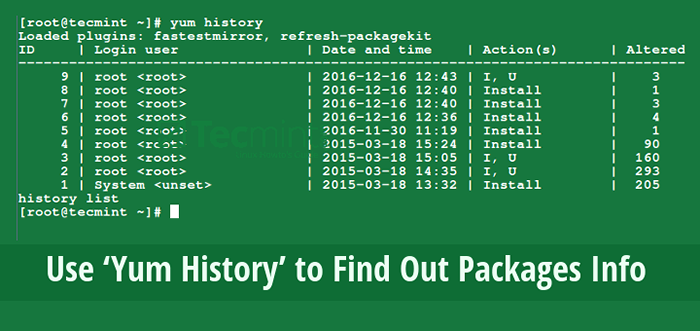
- 4228
- 1238
- Hugo Vera
YUM es un administrador de paquetes de alto nivel interactivo basado en RPM para Rhel/centos sistemas, permite a los usuarios instalar nuevos paquetes, eliminar/borrar paquetes antiguos/no deseados. Puede ejecutar automáticamente las actualizaciones del sistema y el análisis de dependencia, y también realizar consultas en los paquetes instalados y/o los paquetes disponibles y mucho más.
En este artículo, explicaremos cómo ver el historial de las transacciones YUM para encontrar información sobre los paquetes instalados y los que se eliminan/borran de un sistema.
Leer sugerido: 20 Comandos de Linux Yum para la gestión de paquetes
A continuación se muestran algunos ejemplos de cómo usar el comando de historia yum.
Ver Historia completa de Yum
Para ver una historia completa de Beque Transacciones, podemos ejecutar el comando a continuación que nos mostrará: ID de transacción, inicio de sesión, el usuario que ejecutó la acción, fecha y hora particulares cuando ocurrió la operación, la acción real y la información adicional sobre cualquier cosa mal con la operación:
# Yum Historia
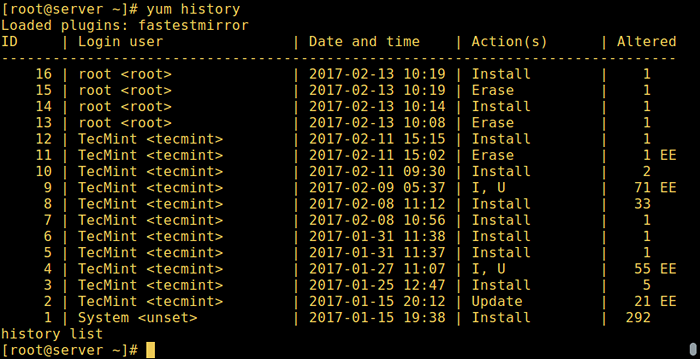 Ver la historia de Yum
Ver la historia de Yum Use yum para encontrar información del paquete
Los submands de la historia: Información/lista/resumen puede tomar una identificación de transacción o nombre del paquete como argumento. Además, el submand de la lista puede tomar un argumento especial, todo significado: todas las transacciones.
El comando de historia anterior es equivalente a ejecutar:
# Lista de historia de Yum todo
Y puede ver los detalles de las transacciones sobre un paquete dado como httpd servidor web con el información Comando de la siguiente manera:
# Yum History Info httpd
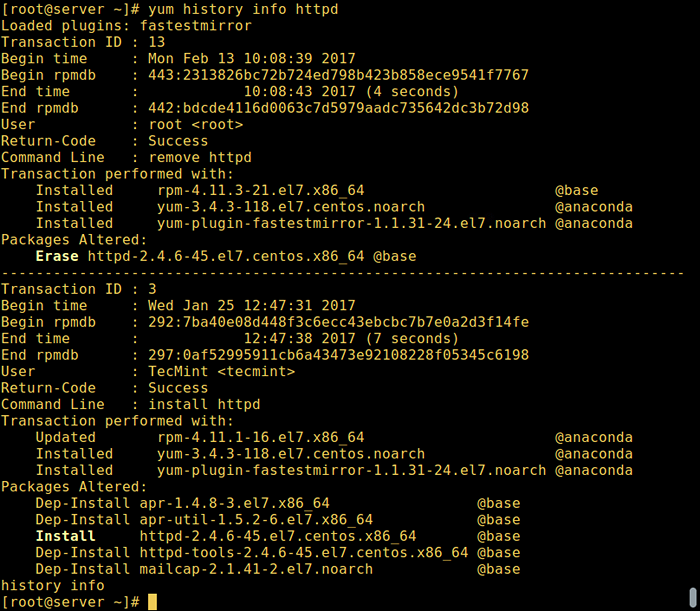 Yum - Encuentra información del paquete
Yum - Encuentra información del paquete Para obtener un resumen de las transacciones sobre httpd Paquete, podemos emitir el siguiente comando:
# Yum History Resumen httpd
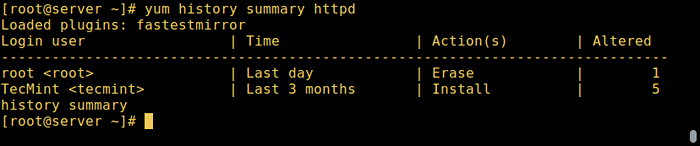 Yum - Encuentra resumen del paquete
Yum - Encuentra resumen del paquete También es posible usar una transacción IDENTIFICACIÓN, El siguiente comando mostrará detalles de la ID de transacción 15.
# Yum Historia Información 15
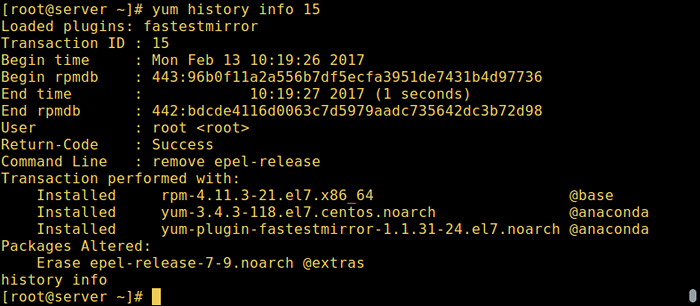 Yum - Encuentra información del paquete usando ID
Yum - Encuentra información del paquete usando ID Use el historial YUM para encontrar información de transacción de paquetes
Hay submands que imprimen los detalles de la transacción de un paquete o grupo específico de paquetes. Nosotros podemos usar lista de paquetes o paquete_info Para ver más información sobre httpd paquete como así:
# Yum History Package-List Httpd o # Yum History Package-Info Httpd
 Yum - Buscar información de transacción de paquetes
Yum - Buscar información de transacción de paquetes Para obtener historia sobre múltiples paquetes, podemos ejecutar:
# Yum History Package-List HTTPD Epel-Lelease o # Yum History Packages-List HTTPD Epel-Lape
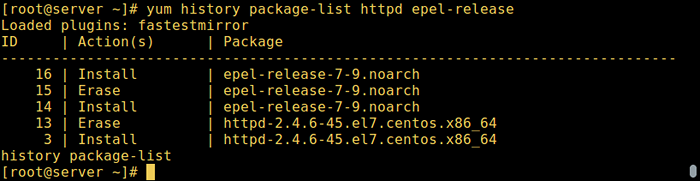 YUM - Encuentra información múltiple de paquetes
YUM - Encuentra información múltiple de paquetes Use yum para reversiones
Además, hay ciertos submands de la historia que nos permiten: deshacer/rehacer/reversión actas.
- Deshacer - deshacerá una transacción específica.
- rehacer - Repita el trabajo de una transacción específica
- Retroceder - Deshacerá todas las transacciones hasta el punto de la transacción especificada.
Toman una sola identificación de transacción o la palabra clave el último y un desplazamiento de la última transacción.
Por ejemplo, suponiendo que hemos hecho 60 transacciones ","último"Se refiere a la transacción 60, y "Último-4"Puntos a la transacción 56.
Leer sugerido: Cómo usar 'Yum-Utils' para mantener yum y aumentar su rendimiento
Así es como funcionan los subcomcomando anteriores: si tenemos 5 transacciones: V, W, X, Y y Z, donde los paquetes se instalan respectivamente.
# Yum History Undo 2 # Will Eliminar paquete W # Yum History Redo 2 #will Reinstall Package W # Yum History Rollback 2 # Will Eliminar paquetes de X, Y y Z.
En el siguiente ejemplo, la transacción 2 fue una operación de actualización, como se ve a continuación, el rehacer El comando que sigue repetirá la transacción 2 actualizando todos los paquetes actualizados para ese momento:
# Yum Historia | Grep -W "2"
 Yum - encontrar la identificación de la transacción del paquete
Yum - encontrar la identificación de la transacción del paquete # Yum History RehoR 2
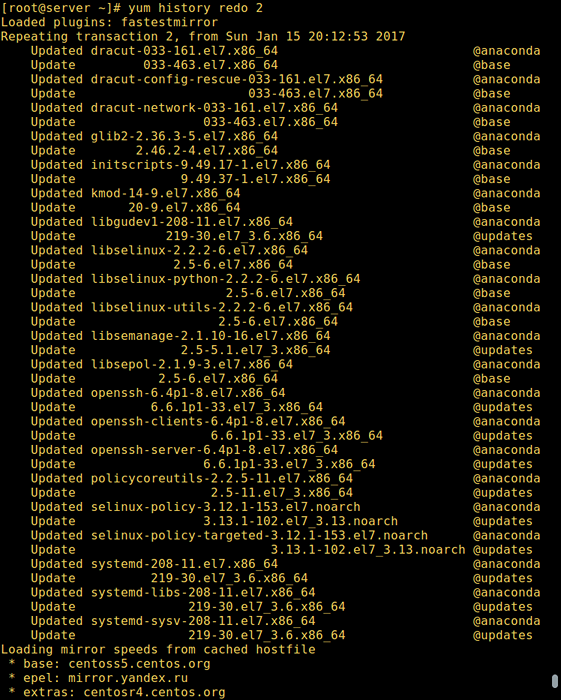 Actualización del paquete de rehacer Yum
Actualización del paquete de rehacer Yum El rehacer Sub comandante también puede tomar algunos argumentos opcionales antes de especificar una transacción:
- reinstalación de la fuerza - Reinstala los paquetes que se instalaron en esa transacción (a través de la instalación, actualización o rebaja de Yum).
- repartir - elimina los paquetes que se actualizaron o se rebajan.
# Yum History Retoh Force-Reinstall 16
 Yum - paquete de instalación de fuerza
Yum - paquete de instalación de fuerza Encuentre la base de datos y fuentes de History Yum History
Estos submands nos proporcionan información sobre el History DB y las fuentes de información adicionales:
- complemento - proporcionará fuentes de información adicional.
- estadísticas - Muestra estadísticas sobre el historial actual DB.
- sincronización - nos permite alterar los datos RPMDB/YUMDB almacenados para cualquier paquete instalado.
Considere los comandos a continuación para comprender cómo funcionan prácticamente estos submands:
# Yum History Addon-Info # Yum History Stats # Yum History Sync
Para establecer un nuevo archivo de historial, use el nuevo subcomcom:
# Yum Historia NUEVA
Podemos encontrar una información completa sobre el comando de historia de YUM y varios otros comandos en la página del hombre Yum:
# Hombre Yum
Leer sugerido: 4 formas de deshabilitar/bloquear ciertas actualizaciones de paquetes usando YUM
Eso es todo por ahora. En esta guía, explicamos varios comandos de historia de Yum para ver los detalles de las transacciones yum. Recuerde ofrecernos sus pensamientos sobre esta guía a través de la sección de comentarios a continuación.
- « Cómo instalar Iedmail en CentOS 7 para la integración de anuncios de Samba4 - Parte 10
- Cómo imponer una alta carga de CPU y prueba de estrés en Linux utilizando la herramienta 'Stress-NG' »

